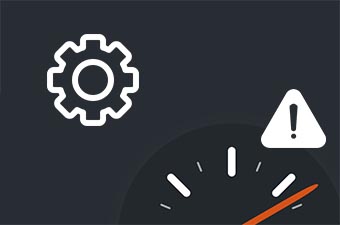この記事では、WP Super Cacheでパーマリンク構造エラーが出た時の対処法を紹介します。
パーマリンク構造エラーがある時、プラグインページを開くと次のような警告が表示されます。

このパーマリンク構造エラーの原因は、パーマリンク設定で「基本」を選択していることです。
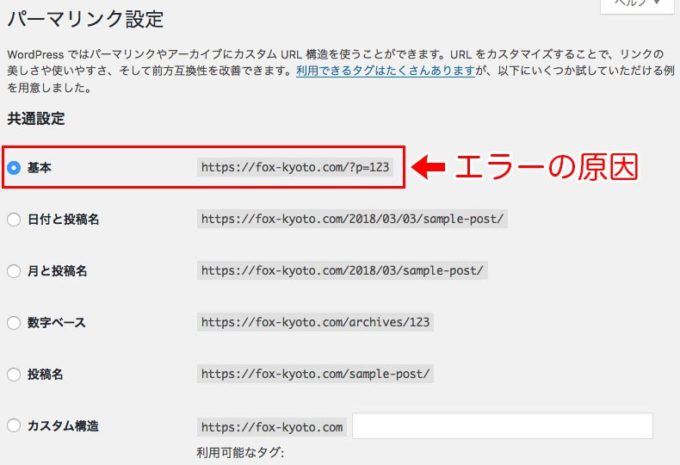
エラーを解消するには、基本以外のパーマリンク設定を選びましょう。おすすめは、「投稿名」のパーマリンク設定です。
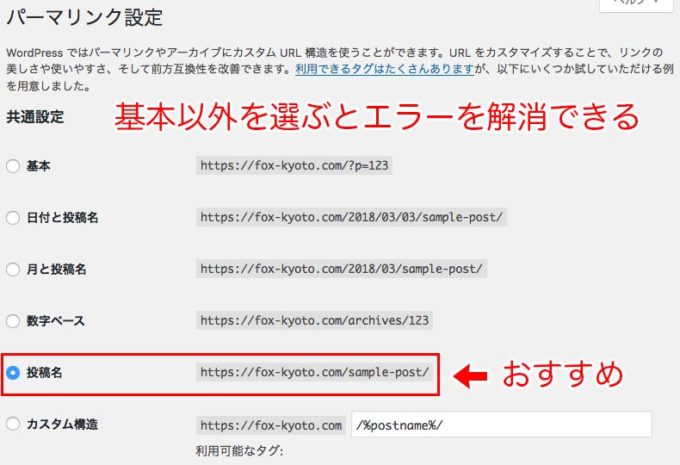
パーマリンク設定を変更したら、忘れずに設定を保存しましょう。これで、パーマリンク構造のエラーは表示されなくなります。
WP Super Cacheの設定方法や使い方を知りたい場合は、次の記事を参考にしてください。